La mayoría de los teléfonos inteligentes están basados en el sistema operativo Android de Google y equipan cámaras de alta resolución que le permiten capturar videos de alta calidad prácticamente en cualquier lugar. Sin embargo, el almacenamiento interno limitado sigue siendo un problema que no puede guardar muchos videos, especialmente los de alta calidad. La solución alternativa es obtener videos del teléfono Android y liberar espacio para su teléfono móvil.
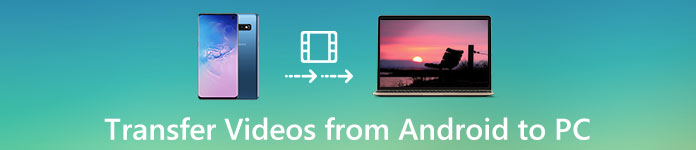
Hay muchos fabricantes que producen teléfonos con Android. Y aunque todos ellos ejecutan el sistema operativo Android, los métodos para transferir archivos multimedia son varios. Por lo tanto, compartiremos cómo transferir videos de Android a la computadora en diferentes situaciones.
- Parte 1: transfiera videos de Android a la PC usando un cable USB
- Parte 2: transfiere videos de Android a la computadora a través del servicio en la nube
- Parte 3: transfiere videos de Android a la computadora a través de servicios de mensajería
Parte 1: Transfiere videos de Android a la PC usando un cable USB
La forma más sencilla de transferir videos de Android a la PC es mediante el cable USB. Pero hay que comprobar dos cosas antes de hacerlo. En primer lugar, mire su computadora y asegúrese de que haya un puerto USB en ella. Además, su teléfono Android debe ser accesible a través de un cable USB. Algunos fabricantes no permiten a los usuarios acceder a las carpetas del sistema en el teléfono inteligente. En su lugar, proporcionan un asistente de teléfono inteligente para transferir archivos entre Android y PC.
Situación 1: transfiera videos desde Android a la PC a través del cable USB directamente
Paso 1. Desbloquea tu teléfono Android, vaya a Configuración y active el modo de depuración. Conecte un extremo del cable USB a su teléfono Android y el otro extremo al puerto USB de su computadora.

Paso 2. Seleccione "Conectado como dispositivo multimedia" en el cuadro de diálogo emergente y configure la conexión entre el dispositivo Android y su computadora. Consejo: si es la primera vez que conecta los dos dispositivos, debe confiar en la PC cuando se le solicite.
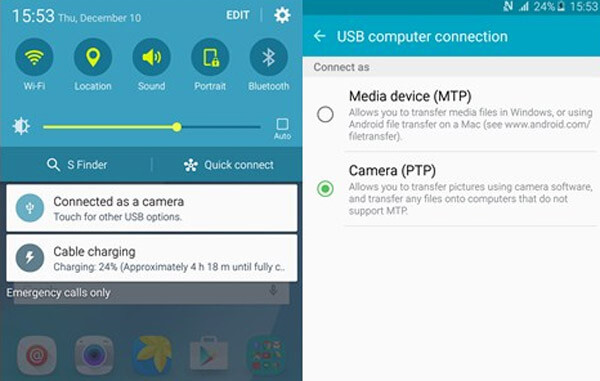
Paso 3. A continuación, abra Mi PC en el escritorio, haga clic en el nombre de su teléfono Android y navegue hasta que la carpeta contenga los videos para transferir de Android a la computadora. Ahora, puede copiar y pegar los archivos de video en su disco duro.
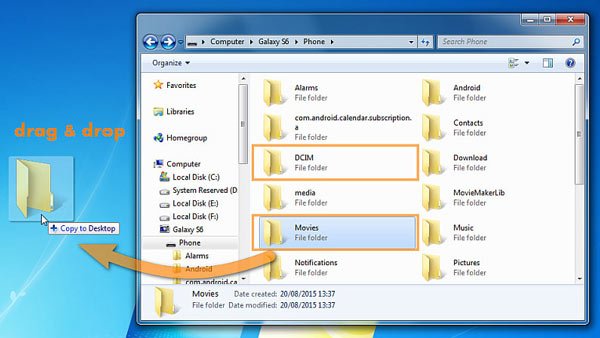
Situación 2: transfiera videos de Android a PC a través del asistente de teléfono inteligente
Las principales marcas han lanzado un asistente para transferir videos de Android a la computadora, como Samsung Kies, HTC Sync Manager y más. Usamos Samsung Kies como ejemplo.
Paso 1. También conecte su teléfono Samsung a su computadora mediante un cable USB. Y abre Samsung Kies en tu computadora. Puedes descargarlo en la web oficial de Samsung.
Paso 2. Haga clic en la opción "Videos" en la barra lateral izquierda para mostrar todos los videos en su teléfono Samsung.
Paso 3. A continuación, simplemente puede arrastrar y soltar los videos de destino desde el teléfono Samsung a su computadora.
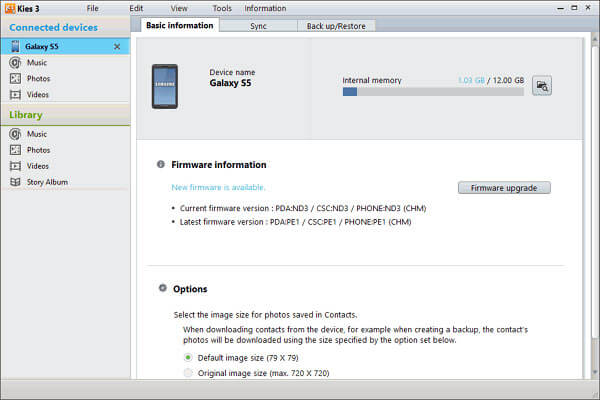
Lectura extendida: Cómo usar Kies Backup en Samsung?
Parte 2: Transfiere videos de Android a la computadora a través del servicio en la nube
El envío de videos desde un teléfono inteligente a una computadora con un cable USB es rápido, pero no es práctico. En algunos casos, esta manera no está disponible sin el cable USB. Por otro lado, el servicio en la nube es otra opción. Funciona confiando en la red Wi-Fi y le permite transferir videos desde Android a Mac en cualquier momento. Existen varios servicios de nube populares en el mercado, como Google Drive, Dropbox, Flickr, One Drive, etc. Para ayudarlo a comprender el procedimiento, usamos Dropbox como ejemplo.
Paso 1. Vaya a la aplicación Dropbox desde la bandeja de aplicaciones de Android, puede iniciar sesión en su cuenta. Permita que Dropbox acceda a su galería de fotos y seleccione los videos que desea transferir para subirlos a su cuenta de Dropbox.
Consejo: Dropbox ofrece almacenamiento gratuito de 2GB para cada cuenta y le permite cargar archivos no más de 300MB una vez.
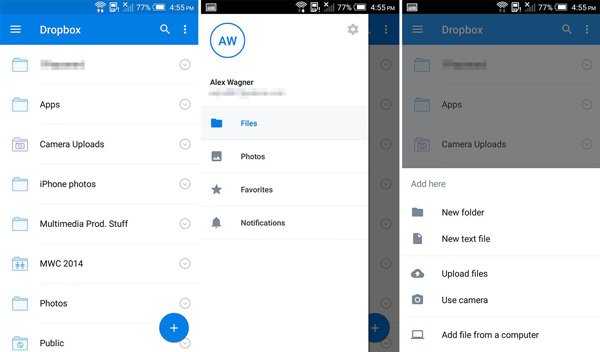
Paso 2. Tomará un tiempo completar la carga de videos desde Android a Dropbox. Luego, diríjase a su computadora, escriba dropbox.com en la barra de direcciones de cualquier navegador, inicie sesión en la misma cuenta de Dropbox.
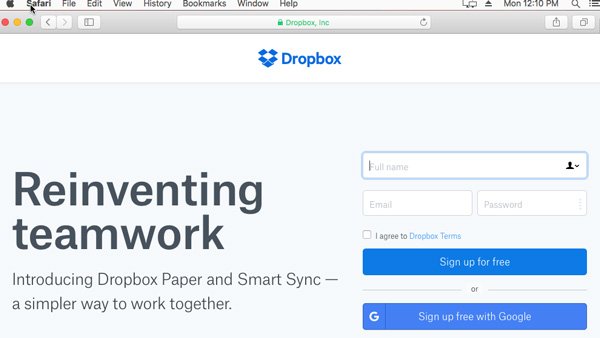
Paso 3. A continuación, presione el botón "Ctrl" y seleccione los videos. Una vez que haga clic en "Descargar", los videos se transferirán a su biblioteca de medios.
Nota: Si su cuenta de Dropbox tiene suficiente espacio, puede descargar la transferencia de videos de Android a la computadora en cualquier momento.
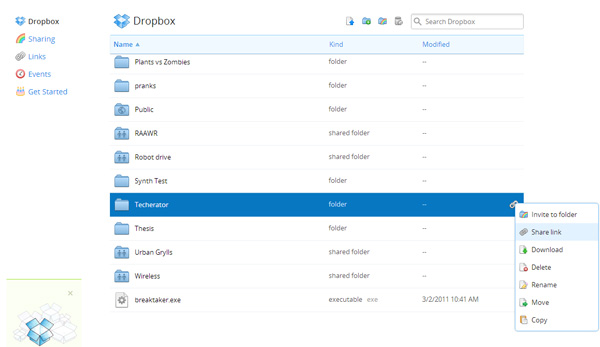
No te pierdas: cómo transferir fotos desde el teléfono Samsung a Mac
Parte 3: Transfiere videos desde Android a la computadora a través de servicios de mensajería
La mayoría de las personas prefieren consultar los correos electrónicos y otros servicios de mensajería, como WhatsApp. En realidad, también son una forma de descargar videos desde el teléfono.
Way 1: transfiere videos desde Android a la computadora a través de Gmail
Paso 1. Abra la aplicación Gmail desde la pantalla de inicio y toque el icono "Nuevo correo electrónico" marcado con un lápiz para ir a la pantalla de creación de correo electrónico.
Paso 2. Ingrese su cuenta de Gmail en el cuadro "Para", luego toque el menú "Adjunto" con un icono de clip en la parte superior de la pantalla. Ahora, seleccione el video para transferir de Android a la computadora y espere a que se cargue por completo. Toque el icono del avión para enviar el correo electrónico.
Paso 3. Encienda su computadora y acceda al sitio web de Gmail en su navegador. Inicia sesión en tu cuenta de Gmail y abre el correo electrónico que te enviaste. A continuación, descargue el archivo adjunto de video a su computadora.
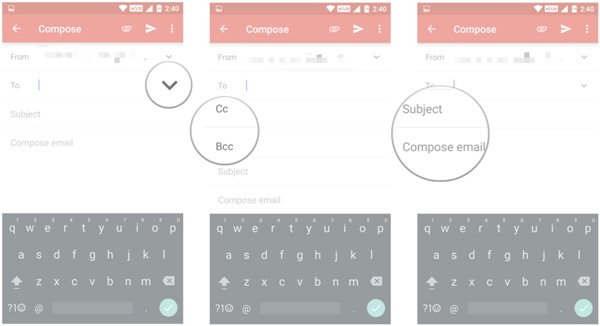
Way 2: transfiere videos de Android a la computadora a través de WhatsApp
Paso 1. el video que desea guardar en la computadora para su amigo a través de WhatsApp. Eso también subirá el video a tu cuenta de WhatsApp.
Paso 2. Ingrese web.whatsapp.com en su navegador y escanee el código QR usando la aplicación WhatsApp en su teléfono Android para iniciar sesión.
Paso 3. A continuación, seleccione el contacto de su amigo y vaya a la conversación. Seleccione el archivo de video y haga clic en el botón "Descargar" para mover el video de Android a la PC.
Nota: esta forma también está disponible para transferir el video que recibió en WhatsApp desde el dispositivo Android a la computadora.
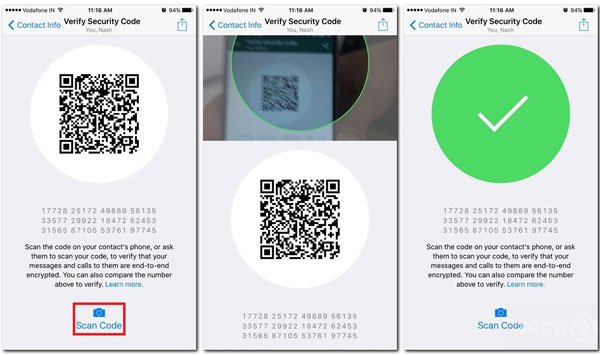
Conclusión:
Según una encuesta reciente, es más probable que las personas graben videos o los vean en su teléfono inteligente que hace tres años, en parte porque la pantalla ahora es más grande. Sin embargo, la gente se quejó de que el almacenamiento limitado los obliga a transferir videos de Android a la computadora con frecuencia. Hemos compartido varias formas de ayudarlo a hacerlo de manera simple y rápida. Puede elegir su forma favorita y seguir nuestras guías para obtener lo que desea. Haga clic aquí para aprender Cómo transferir otros archivos de Android a la computadora simplemente.




